Sur ce chiot
Super VPN PUP se réfère à une application gratuite de VPN (réseau privé virtuel) qui est classifiée comme un programme potentiellement indésirable (PUP) par certains. Les VPN sont utilisés par les gens qui veulent parcourir plus anonymement et ceux qui veulent empêcher l’espionnage de trafic web et de contourner la censure. Réseaux privés virtuels sont devenus très populaires ces dernières années en raison de la prise de conscience accrue, les gens ont sur leur vie privée.
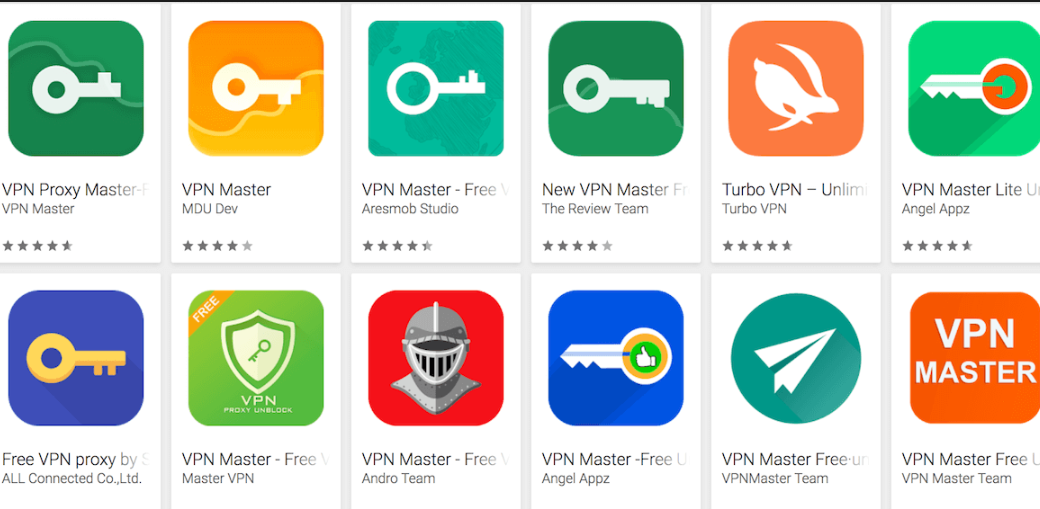
Alors qu’ils sont des outils conçus pour protéger la vie privée, il y a certains qui font le contraire. VPN gratuits sont souvent discutables parce que puisqu’ils sont libres, ils sont probablement suivi des utilisateurs qui ont défait le but d’utiliser un VPN. Ce programme VPN a été signalé à installer sans autorisation explicite, de suivre l’activité de web et d’afficher des publicités. Il n’a pas beaucoup présence Internet ou beaucoup de bonnes critiques, donc si vous avez besoin d’un VPN, vous devez supprimer Super VPN PUP et choisir une meilleure option.
Si vous avez oublié d’installer ce VPN, il pourrait sont entrés via la méthode de groupement, ce qui signifie qu’il est attaché au freeware comme une offre supplémentaire. Il a été autorisé à installer car vous ne pas désélectionner lors de l’installation du freeware.
Comment pourrait il avoir installé ?
Chiots généralement installer sans autorisation des utilisateurs. Ils utilisent la méthode de groupement, qui est attachant essentiellement de programmes indésirables à freeware que les utilisateurs installent souvent. Afin d’éviter d’installer des programmes non désirés, vous devez faire attention à comment vous installez tous vos autres programmes. Au cours du processus, au lieu de défaut Choisissez paramètres avancé (personnalisé) qu’ils montreront que tous ajoutés offres. En règle générale, toutes ces offres sont masqués et ne sont autorisés à installer aux côtés du programme. Les paramètres avancés vous montrera toutes les offres et permet de désélectionner tous les. Désélectionner toutes les offres est habituellement recommandée parce que s’ils étaient sur le point d’installer sans votre permission explicite, ils ne puissent pas entrer.
Et si vous l’avez installé vous-même, vous avez besoin d’être plus prudent à l’avenir. Avant d’installer n’importe quel genre de programme, regardez dans, ses commentaires par les utilisateurs réguliers et les spécialistes, lire sa politique de confidentialité, etc. Installer uniquement les programmes que vous êtes complètement sûr de.
Vous devez supprimer Super VPN PUP ?
Le programme est censé protéger votre vie privée et vous permettent d’accéder au contenu censuré, mais il pourrait ne pas agir comme il est censé. Le VPN ne pourrait pas fonctionner même, comme il ne peut pas vous connecter aux serveurs, ce qui en fait essentiellement inutile. Lorsque vous naviguez, vous remarquerez que beaucoup de publicités font leur apparition. Si vous utilisez Safari ou Google Chrome, les annonces seraient apparaissent souvent et être assez ennuyeux à traiter. Il n’est pas recommandé de s’engager avec eux, parce que ces annonces ne sont pas fiables. Ils pourraient vous exposer au contenu douteux ou malveillant même, et qui pourrait conduire à une infection de logiciels malveillants.
VPN gratuits douteux sont également connus pour suivre les utilisateurs, recueillir des renseignements à leur sujet. Ces informations pourraient alors être partagées avec des tiers inconnus.
suppression de Super VPN PUP
Si vous avez un logiciel anti-spyware, et il recommande de désinstaller Super VPN PUP, faites-le. Vous pouvez le faire aussi manuellement. Programmes de désinstallation n’est pas difficile, mais si vous ne savez pas par où commencer, suivez le dessous fourni instructions suivantes pour vous aider.
Offers
Télécharger outil de suppressionto scan for Super VPN PUPUse our recommended removal tool to scan for Super VPN PUP. Trial version of provides detection of computer threats like Super VPN PUP and assists in its removal for FREE. You can delete detected registry entries, files and processes yourself or purchase a full version.
More information about SpyWarrior and Uninstall Instructions. Please review SpyWarrior EULA and Privacy Policy. SpyWarrior scanner is free. If it detects a malware, purchase its full version to remove it.

WiperSoft examen détails WiperSoft est un outil de sécurité qui offre une sécurité en temps réel contre les menaces potentielles. De nos jours, beaucoup d’utilisateurs ont tendance à téléc ...
Télécharger|plus


Est MacKeeper un virus ?MacKeeper n’est pas un virus, ni est-ce une arnaque. Bien qu’il existe différentes opinions sur le programme sur Internet, beaucoup de ceux qui déteste tellement notoire ...
Télécharger|plus


Alors que les créateurs de MalwareBytes anti-malware n'ont pas été dans ce métier depuis longtemps, ils constituent pour elle avec leur approche enthousiaste. Statistique de ces sites comme CNET m ...
Télécharger|plus
Quick Menu
étape 1. Désinstaller Super VPN PUP et les programmes connexes.
Supprimer Super VPN PUP de Windows 8
Faites un clic droit sur l'arrière-plan du menu de l'interface Metro, puis sélectionnez Toutes les applications. Dans le menu Applications, cliquez sur Panneau de configuration, puis accédez à Désinstaller un programme. Trouvez le programme que vous souhaitez supprimer, faites un clic droit dessus, puis sélectionnez Désinstaller.


Désinstaller Super VPN PUP de Windows 7
Cliquez sur Start → Control Panel → Programs and Features → Uninstall a program.


Suppression Super VPN PUP sous Windows XP
Cliquez sur Start → Settings → Control Panel. Recherchez et cliquez sur → Add or Remove Programs.


Supprimer Super VPN PUP de Mac OS X
Cliquez sur bouton OK en haut à gauche de l'écran et la sélection d'Applications. Sélectionnez le dossier applications et recherchez Super VPN PUP ou tout autre logiciel suspect. Maintenant faites un clic droit sur chacune de ces entrées et sélectionnez placer dans la corbeille, puis droite cliquez sur l'icône de la corbeille et sélectionnez Vider la corbeille.


étape 2. Suppression de Super VPN PUP dans votre navigateur
Sous Barres d'outils et extensions, supprimez les extensions indésirables.
- Ouvrez Internet Explorer, appuyez simultanément sur Alt+U, puis cliquez sur Gérer les modules complémentaires.


- Sélectionnez Outils et Extensions (dans le menu de gauche).


- Désactivez l'extension indésirable, puis sélectionnez Moteurs de recherche. Ajoutez un nouveau moteur de recherche et supprimez celui dont vous ne voulez pas. Cliquez sur Fermer. Appuyez à nouveau sur Alt+U et sélectionnez Options Internet. Cliquez sur l'onglet Général, supprimez/modifiez l'URL de la page d’accueil, puis cliquez sur OK.
Changer la page d'accueil Internet Explorer s'il changeait de virus :
- Appuyez à nouveau sur Alt+U et sélectionnez Options Internet.


- Cliquez sur l'onglet Général, supprimez/modifiez l'URL de la page d’accueil, puis cliquez sur OK.


Réinitialiser votre navigateur
- Appuyez sur Alt+U - > Options Internet.


- Onglet Avancé - > Réinitialiser.


- Cochez la case.


- Cliquez sur Réinitialiser.


- Si vous étiez incapable de réinitialiser votre navigateur, emploient un bonne réputation anti-malware et scanner votre ordinateur entier avec elle.
Effacer Super VPN PUP de Google Chrome
- Ouvrez Chrome, appuyez simultanément sur Alt+F, puis sélectionnez Paramètres.


- Cliquez sur Extensions.


- Repérez le plug-in indésirable, cliquez sur l'icône de la corbeille, puis sélectionnez Supprimer.


- Si vous ne savez pas quelles extensions à supprimer, vous pouvez les désactiver temporairement.


Réinitialiser le moteur de recherche par défaut et la page d'accueil de Google Chrome s'il s'agissait de pirate de l'air par virus
- Ouvrez Chrome, appuyez simultanément sur Alt+F, puis sélectionnez Paramètres.


- Sous Au démarrage, cochez Ouvrir une page ou un ensemble de pages spécifiques, puis cliquez sur Ensemble de pages.


- Repérez l'URL de l'outil de recherche indésirable, modifiez/supprimez-la, puis cliquez sur OK.


- Sous Recherche, cliquez sur le bouton Gérer les moteurs de recherche. Sélectionnez (ou ajoutez, puis sélectionnez) un nouveau moteur de recherche par défaut, puis cliquez sur Utiliser par défaut. Repérez l'URL de l'outil de recherche que vous souhaitez supprimer, puis cliquez sur X. Cliquez ensuite sur OK.




Réinitialiser votre navigateur
- Si le navigateur ne fonctionne toujours pas la façon dont vous le souhaitez, vous pouvez rétablir ses paramètres.
- Appuyez sur Alt+F.


- Appuyez sur le bouton remise à zéro à la fin de la page.


- Appuyez sur le bouton Reset une fois de plus dans la boîte de confirmation.


- Si vous ne pouvez pas réinitialiser les réglages, acheter un anti-malware légitime et Scannez votre PC.
Supprimer Super VPN PUP de Mozilla Firefox
- Appuyez simultanément sur Ctrl+Maj+A pour ouvrir le Gestionnaire de modules complémentaires dans un nouvel onglet.


- Cliquez sur Extensions, repérez le plug-in indésirable, puis cliquez sur Supprimer ou sur Désactiver.


Changer la page d'accueil de Mozilla Firefox s'il changeait de virus :
- Ouvrez Firefox, appuyez en même temps sur les touches Alt+O, puis sélectionnez Options.


- Cliquez sur l'onglet Général, supprimez/modifiez l'URL de la page d’accueil, puis cliquez sur OK. Repérez le champ de recherche Firefox en haut à droite de la page. Cliquez sur l'icône du moteur de recherche et sélectionnez Gérer les moteurs de recherche. Supprimez le moteur de recherche indésirable et sélectionnez/ajoutez-en un nouveau.


- Appuyez sur OK pour enregistrer ces modifications.
Réinitialiser votre navigateur
- Appuyez sur Alt+H


- Informations de dépannage.


- Réinitialiser Firefox


- Réinitialiser Firefox -> Terminer


- Si vous ne pouvez pas réinitialiser Mozilla Firefox, analysez votre ordinateur entier avec un anti-malware digne de confiance.
Désinstaller Super VPN PUP de Safari (Mac OS X)
- Accéder au menu.
- Choisissez Préférences.


- Allez à l'onglet Extensions.


- Appuyez sur le bouton désinstaller à côté des indésirable Super VPN PUP et se débarrasser de toutes les autres entrées inconnues aussi bien. Si vous ne savez pas si l'extension est fiable ou non, décochez simplement la case Activer afin de le désactiver temporairement.
- Redémarrer Safari.
Réinitialiser votre navigateur
- Touchez l'icône de menu et choisissez réinitialiser Safari.


- Choisissez les options que vous voulez de réinitialiser (souvent tous d'entre eux sont présélectionnées), appuyez sur Reset.


- Si vous ne pouvez pas réinitialiser le navigateur, Scannez votre PC entier avec un logiciel de suppression de logiciels malveillants authentique.
Site Disclaimer
2-remove-virus.com is not sponsored, owned, affiliated, or linked to malware developers or distributors that are referenced in this article. The article does not promote or endorse any type of malware. We aim at providing useful information that will help computer users to detect and eliminate the unwanted malicious programs from their computers. This can be done manually by following the instructions presented in the article or automatically by implementing the suggested anti-malware tools.
The article is only meant to be used for educational purposes. If you follow the instructions given in the article, you agree to be contracted by the disclaimer. We do not guarantee that the artcile will present you with a solution that removes the malign threats completely. Malware changes constantly, which is why, in some cases, it may be difficult to clean the computer fully by using only the manual removal instructions.
